w7硬盘安装教程
- 分类:教程 回答于: 2017年01月16日 00:00:00
今天小编给你们介绍下w7硬盘安装教程,硬盘安装Win7系统相对来讲是速度比较快的,因为硬盘的读取文件的速度毕竟要比光盘和U盘要快!下面就让我来介绍下w7硬盘安装教程。
一、硬盘安装Win7系统准备
1、当前系统可以运行,不然就不采用win7 32位硬盘版图解教程,改而使用U盘安装方法,详情可参考系统之家U盘制作工具安装系统教程(如何重装xp系统)
2、关闭系统安全工具以及杀毒软件,否则无法正常安装
3、操作系统:系统之家ghost win7 32位旗舰版
二、硬盘安装Win7系统方法
1、首先下载win7系统到本地硬盘,右键解压到指定目录,不要放桌面或C盘,这边解压到D盘;

2、解压出来的系统文件如图所示;
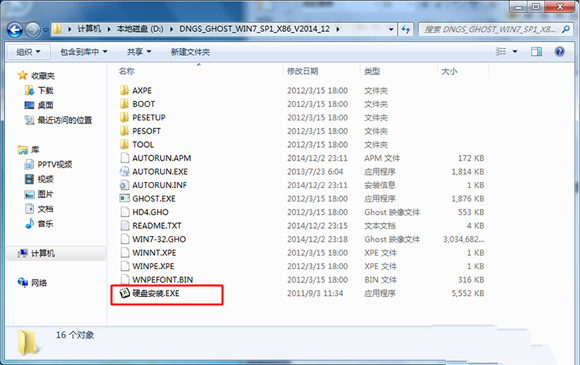
3、双击“硬盘安装.EXE”打开Ghost安装器,选择安装系统位置,这边是C盘,映像是win7.gho,点击执行;

4、这时电脑会重启,转到这个界面,执行C盘格式化和系统还原到C盘的过程;
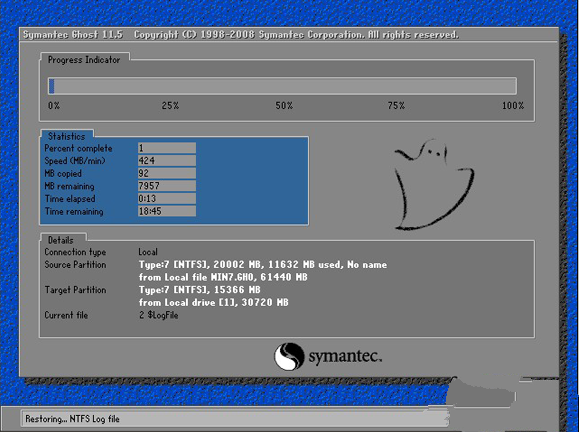
5、接着电脑重启,硬盘安装win7操作;

6、系统组件和驱动安装完成后,再次重启,进入全新win7系统,win7 32位硬盘版安装结束!

以上就是小编给你们介绍的w7硬盘安装教程,供大家伙参考收藏,硬盘安装Win7系统是不需要任何工具就可以直接安装,安装方法也是最简单的,只要你的电脑能够正常开机运行,那么就可以使用硬盘安装Win7系统。
 有用
26
有用
26


 小白系统
小白系统


 1000
1000 1000
1000 1000
1000 1000
1000 1000
1000 1000
1000 1000
1000 1000
1000 1000
1000 1000
1000猜您喜欢
- win764位系统重装图文教程2016/12/03
- 简述电脑重装系统50块贵吗以及如何重..2023/03/02
- 移动硬盘如何安装系统2020/06/04
- 邮箱163登录教程2022/10/05
- "驱动精灵:让电脑运行更顺畅"..2023/06/09
- 云骑士重装系统靠谱吗的详细介绍..2021/09/19
相关推荐
- win8激活工具一键激活2016/11/07
- 韩博士装机大师在线重装系统教程..2019/11/09
- 苹果2021平板性能跑分完整排行榜..2021/10/10
- 联想一体机win7系统重装教程..2016/11/09
- 战火燃烧!qq三国四象带你征战天下..2024/03/12
- 使用一键还原精灵,小编教你如何使用一..2018/04/25














 关注微信公众号
关注微信公众号



